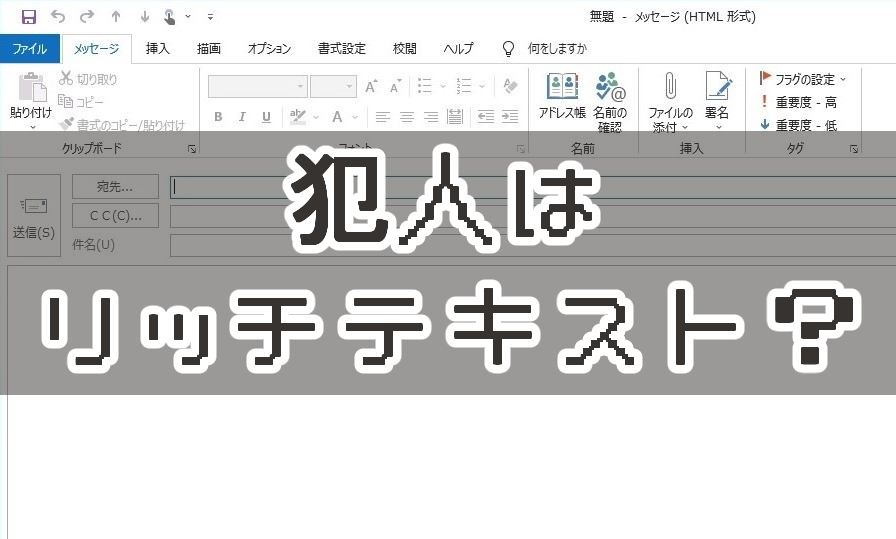PDFファイルを添付して送信したら、受け手側で「Winmail.dat」ってファイルになっちゃってファイルが開けないんです

なんじゃそりゃあ・・・ちと調べてみますわ~
で、色々調べてみた結果、どうやらOutlookとリッチテキスト形式が原因で発生する現象らしい。
今回はこの現象について調べた結果を備忘録的に残しておこうと思いました。
受信したメールの添付ファイルが「.dat」に変換される原因
以下の条件が揃っていると、メールの添付ファイルが「Winmail.dat」となって受信されてしまうようです。
ここだけ見ると完全にOutlookが悪いやんって思っちゃいますよね。
・・・その通りなんすわ。
ただし勘違いしてはいけなくて、送信した時点では意図した添付ファイルが送信されており、受信側も送信側が意図されたデータ自体は受信できていることなんです。

つまり・・・どういうこと?
受信側でPDFになってないから、データ送信できてないんじゃないの?
「Winmail.dat」という状態で受信はしているけれども、中身はちゃんと送信者が意図した添付ファイルではある、ということですね。
添付したファイルはリッチテキスト形式のデータの中に格納され、全てひっくるめて「Winmail.dat」というファイルになって送信されるようです。
Outlookで受信すると、この「Winmail.dat」というファイルをちゃんと読み取ることができ、添付ファイルを正常に表示する事ができます。
ところが・・・Outlook以外で受信した場合、この「Winmail.dat」をちゃんと読み取ることができないことがあり、添付ファイルに「Winmail.dat」として表示される。といった感じです。
故に、「送信者も身に覚えのないファイルが添付された」という状態が発生してしまうわけです。
今回のケースをまとめてみます。
◆送信者:Outlookのリッチテキスト形式でPDFファイルを添付して送信
◆受信者:iPadでメールを受信し、閲覧

なるほど、だからちゃんとPDFファイルが送信できなかったのね!
次からはテキスト形式で送信するようにします!
Winmail.datのファイル化け対策
送信者に「テキスト形式」でメールを送信してもらうよう依頼する
上記の原因を踏まえると、送信者側が「リッチテキスト形式」を使わなければOKということになります。
送信者に「テキスト形式で再送信してみてくださーい!」って声かけてみましょう。
テキスト形式へ変更する方法1:メール送信画面で変更
メール作成画面の「書式設定」から「テキスト」を選んでから送信しましょう。

テキスト形式へ変更する方法2:Outlook自体の設定から変更
左上のファイルをクリック
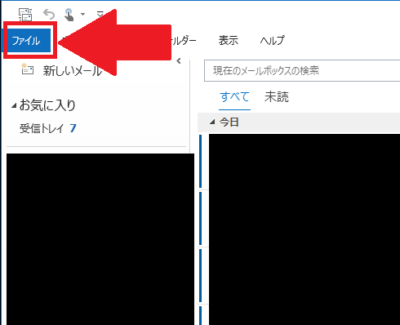
オプションをクリック
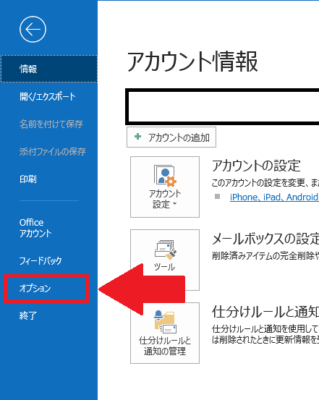
「メール」を選択し、「次の形式でメッセージを作成する」の「テキスト形式」を選択すると、メール作成時は自動的に「テキスト形式」が選ばれた状態になります。
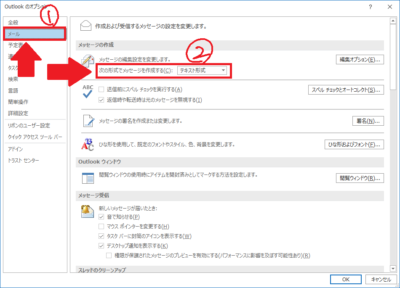
送信者側がOutlookを使わないようにする
Outlookでの送信かつリッチテキスト形式での送信の場合に発生するのであれば、そもそも送信者側でOutlookを使用しなければ解決しますね。
ただし、Outlookで振り分け設定等、自分向けに色々設定している場合は別のメーラーに乗り換えた際の再設定が面倒ではありますので、個々の判断で。
受信者側で「WinmailOpener」というフリーソフトを導入する
都度送信者に「テキスト形式で再送信してね!」って言うの、正直面倒ですよね。
フリーソフトの「WinmailOpener」を導入しておけば、「Winmail.dat」の内容を確認する事ができるようです。
まとめ
「Winmail.dat」を受信してしまう側としては、「何これ!?怪しいんだけど大丈夫なの!?!?」って思っちゃいますよね。
ちゃんと調べてみると、悪質なファイルや迷惑メールが送信されてきたというわけではないことが分かります。
しかしながら、このような現象が発生してしまう以上、送信者側は極力リッチテキスト形式での送信は控えた方が良いのかなと思えたわけです。
(というか・・・業務連絡ならリッチテキストを使う必要全くないし・・・)
とりあえずこんな感じですね。それではまた!